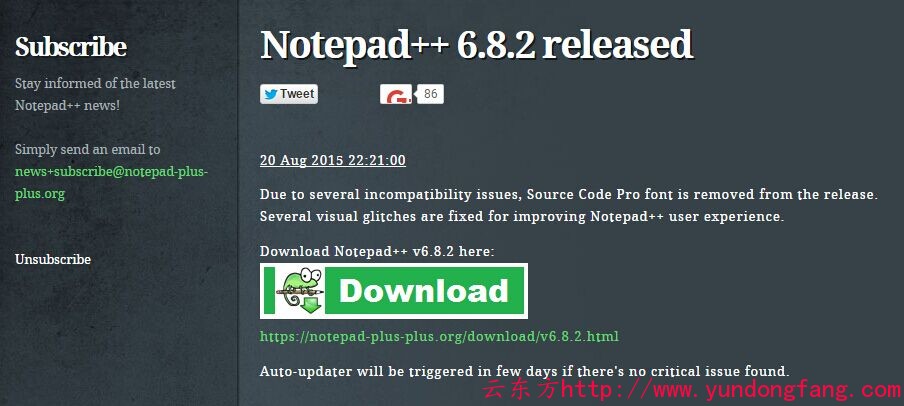PostgreSQL是一个开源的关系数据库管理系统,由于其可扩展性,可扩展性和健壮性而广泛用于现代Web开发。在为 PostgreSQL 选择操作系统时,Debian 12 Bookworm 是一个稳定可靠的选择
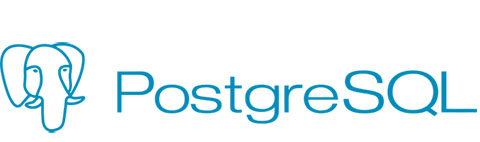
在 Debian 12 bookworm 上安装 PostgreSQL
第 1 步。在我们安装任何软件之前,通过在终端中运行以下命令来确保您的系统是最新的非常重要:apt
sudo apt update sudo apt install apt-transport-https lsb-release ca-certificates curl dirmngr gnupg
此命令将刷新存储库,允许您安装最新版本的软件包。
第 2 步。在 Debian 12 上安装 PostgreSQL。
准备好环境后,让我们继续安装过程。我们将介绍如何添加 PostgreSQL 存储库、导入存储库签名密钥以及最后安装 PostgreSQL。要安装最新版本的 PostgreSQL,我们需要将官方的 PostgreSQL 存储库添加到我们的 Debian 系统中。执行以下命令:
sudo sh -c 'echo "deb http://apt.postgresql.org/pub/repos/apt $(lsb_release -cs)-pgdg main" > /etc/apt/sources.list.d/pgdg.list' wget --quiet -O - https://www.postgresql.org/media/keys/ACCC4CF8.asc | sudo apt-key add -
现在添加了存储库并导入了签名密钥,我们可以继续安装 PostgreSQL。执行以下命令:
sudo apt update
sudo apt install postgresql
第 3 步。配置PostgreSQL。
安装 PostgreSQL 后,我们需要正确配置它以确保最佳的安全性和功能。让我们介绍如何启动和停止 PostgreSQL 服务、创建 PostgreSQL 用户和数据库以及配置 PostgreSQL 安全性。
- 启动和停止 PostgreSQL 服务:
要管理 PostgreSQL 服务,我们需要知道如何启动、停止和重新启动它。使用以下命令:
sudo systemctl start postgresql
sudo systemctl enable postgresql
- 创建 PostgreSQL 用户和数据库:
在使用PostgreSQL之前,我们需要为我们的应用程序创建一个用户和一个数据库。请按照以下步骤实现此目的:
要访问 PostgreSQL shell:
sudo -u postgres psql
要创建新用户:
CREATE USER your_username WITH PASSWORD 'your_strong_password';
创建新数据库:
CREATE DATABASE your_database_name;
- 配置 PostgreSQL 安全性:
保护您的PostgreSQL安装至关重要。通过配置身份验证方法和访问控制,您可以确保只有授权用户才能访问。需要修改的配置文件称为 。使用以下命令编辑文件:pg_hba.conf
sudo nano /etc/postgresql/<version>/main/pg_hba.conf
替换为已安装的PostgreSQL版本(例如,12)。<version>
在文件中,您可以为不同类型的连接指定身份验证方法并定义访问控制规则。pg_hba.conf
完成安装和配置后,验证一切是否按预期工作至关重要。让我们介绍如何访问 PostgreSQL shell 并执行基本的连接测试。
要访问 PostgreSQL shell,请使用以下命令:
sudo -u postgres psql
感谢您使用本教程在 Debian 11 Bookworm 上安装最新版本的 PostgreSQL 数据库。有关其他帮助或有用信息,我们建议您查看PostgreSQL官方网站。